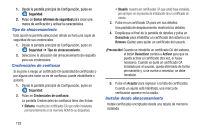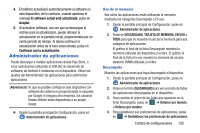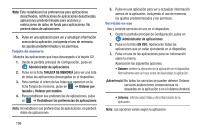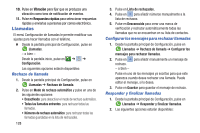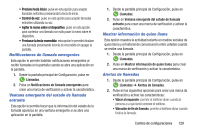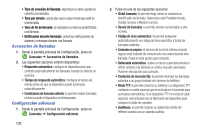Samsung SM-G900A User Manual At&t Wireless Sm-g900a Galaxy S 5 Kit Kat Spa - Page 133
Administrador de aplicaciones, El software actual está actualizado, Aceptar
 |
View all Samsung SM-G900A manuals
Add to My Manuals
Save this manual to your list of manuals |
Page 133 highlights
4. El teléfono actualizará automáticamente el software (si está disponible); de lo contrario, cuando aparezca el mensaje El software actual está actualizado, pulse en Aceptar. 5. Al actualizar software, una vez que se descargue el archivo para la actualización, puede retrasar la actualización en la pantalla inicial, posponiéndola por un cierto período de tiempo. Si desea continuar la actualización antes de la hora seleccionada, pulse en Continuar con la actualización. Administrador de aplicaciones Puede descargar e instalar aplicaciones desde Play Store, o crear aplicaciones utilizando el SDK (kit de desarrollo de software) de Android e instalarlas en el dispositivo. Utilice los ajustes del Administrador de aplicaciones para administrar aplicaciones. ¡Advertencia! Ya que es posible configurar este dispositivo con software de sistema no proporcionado ni apoyado por Google ni ninguna otra empresa, los usuarios finales utilizan estos dispositivos a su propio riesgo. Ⅲ Desde la pantalla principal de Configuración, pulse en Administrador de aplicaciones. Uso de la memoria Vea cómo las aplicaciones están utilizando la memoria mediante las categorías Descargado o En uso. 1. Desde la pantalla principal de Configuración, pulse en Administrador de aplicaciones. 2. Pulse en DESCARGADO, TARJETA DE MEMORIA, EN USO o TODO para que se muestre el uso de la memoria para esa categoría de aplicaciones. El gráfico al final de la ficha Descargado muestra la memoria utilizada del dispositivo y la libre. El gráfico al final de la ficha En uso muestra la memoria de acceso aleatorio (RAM) utilizada y la libre. Descargado Muestra las aplicaciones que haya descargado al dispositivo. 1. Desde la pantalla principal de Configuración, pulse en Administrador de aplicaciones. 2. Pulse en la ficha DESCARGADO para ver una lista de todas las aplicaciones descargadas en el dispositivo. 3. Para cambiar el orden de las listas que aparecen en la ficha Descargado, pulse en ➔ Ordenar por tamaño u Ordenar por nombre. 4. Para restablecer sus preferencias de aplicaciones, pulse en ➔ Restablecer las preferencias de aplicaciones. Cambio de configuraciones 125